Si të shkruani shënime në OneNote 2013 në Android

Mësoni si të shkruani shënime në OneNote 2013 në Android me krijimin, hapjen dhe regjistrimin e shënimeve. Aplikoni strategji efektive për menaxhimin e shënimeve tuaja.
Objektivi që përdorni për të matur performancën për panelet dhe raportet tuaja të Excel nuk duhet domosdoshmërisht të vendoset nga politika e menaxhimit ose organizimit. Në fakt, disa nga gjërat që matni mund të mos kenë kurrë një objektiv ose qëllim zyrtar të caktuar për to. Në situatat në të cilat nuk keni një objektiv për të matur, shpesh është e dobishme të matni performancën kundrejt disa statistikave organizative.
Për shembull, komponenti në këtë figurë mat performancën e shitjeve për çdo divizion kundrejt shitjeve mesatare për të gjitha divizionet. Ju mund të shihni se ndarjet 1, 3 dhe 6 bien shumë më poshtë mesatares për grupin.
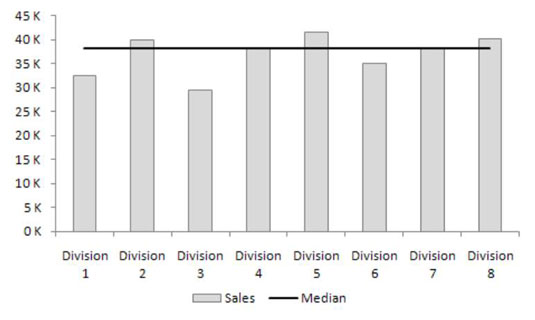
Ja se si do të krijoni një vijë mesatare të ngjashme me atë që shihni në figurën e mëparshme:
Filloni një kolonë të re pranë të dhënave tuaja dhe shkruani formulën e thjeshtë MEDIAN, siç tregohet në këtë figurë.

Vini re se kjo formulë mund të jetë çdo operacion matematikor ose statistikor që funksionon për të dhënat që po përfaqësoni. Vetëm sigurohuni që vlerat e kthyera të jenë të njëjta për të gjithë kolonën. Kjo ju jep një vijë të drejtë.
Kopjoni formulën poshtë për të mbushur tabelën.
Përsëri, të gjithë numrat në kolonën e krijuar rishtazi duhet të jenë të njëjtë.
Paraqitni tabelën në një tabelë kolone.
Klikoni me të djathtën mbi serinë e të dhënave mesatare dhe zgjidhni Ndrysho llojin e grafikut të serisë.
Ndryshoni llojin e grafikut në një grafik me vijë.
Mësoni si të shkruani shënime në OneNote 2013 në Android me krijimin, hapjen dhe regjistrimin e shënimeve. Aplikoni strategji efektive për menaxhimin e shënimeve tuaja.
Mësoni si të formatoni numrat në një varg teksti në Excel për të përfshirë informacione të sakta dhe tërheqëse për raportet tuaja.
Në Excel 2010, fshini të dhënat apo formatin e qelizave lehtësisht me disa metoda të thjeshta. Mësoni si të menaxhoni përmbajtjen e qelizave me opsione të ndryshme.
Zhvilloni aftësitë tuaja në formatimin e elementeve të grafikut në Excel 2007 përmes metodave të thjeshta dhe efikase.
Mësoni se si të rreshtoni dhe justifikoni tekstin në Word 2010 me opsione të ndryshme rreshtimi dhe justifikimi për të përmirësuar formatimin e dokumenteve tuaja.
Mësoni si të krijoni makro në Excel 2019 për të automatizuar komandat dhe thjeshtuar detyrat tuaja.
Mënyra vizuale dhe e shpejtë për të vendosur një ndalesë skedash në Word 2016 është përdorimi i vizores. Zbulo disa këshilla dhe truke për përdorimin e skedave në këtë program.
Mësoni si të formula boshtet X dhe Y në Excel 2007, duke përfshirë mundësitë e ndryshimit të formatimeve për grafikët e ndryshëm.
Eksploroni se si Excel mund t
Mësoni se si të përdorni veçorinë Find and Replace të Excel 2007 për të gjetur dhe zëvendësuar të dhëna në mënyrë efikase. Kjo udhëzues është e përshtatshme për të gjithë përdoruesit që dëshirojnë të rrisin produktivitetin e tyre.







